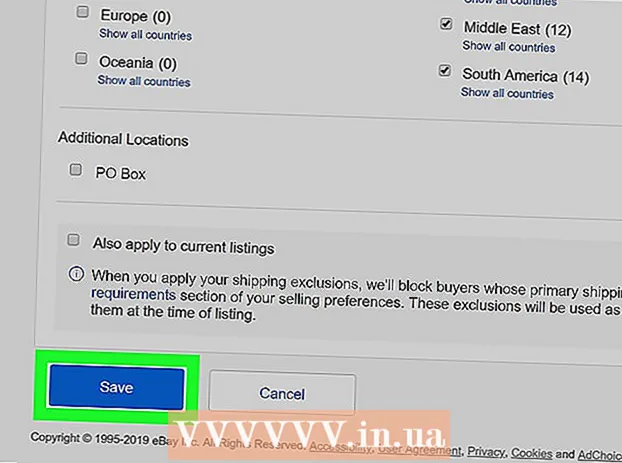Συγγραφέας:
Sara Rhodes
Ημερομηνία Δημιουργίας:
14 Φεβρουάριος 2021
Ημερομηνία Ενημέρωσης:
1 Ιούλιος 2024

Περιεχόμενο
- Βήματα
- Μέθοδος 1 από 4: Χρήση προγράμματος περιήγησης Android 4.2+
- Μέθοδος 2 από 4: Χρήση του προγράμματος περιήγησης Dolphin
- Μέθοδος 3 από 4: Χρήση του Chrome για Android
- Μέθοδος 4 από 4: Χρήση του Firefox
Ως τακτικός χρήστης Android, μερικές φορές επιθυμείτε να μην χρειάζεται να πληκτρολογείτε τη διεύθυνση URL του αγαπημένου σας ιστότοπου κάθε φορά που τον επισκέπτεστε. Μια τέτοια λειτουργία θα απλοποιήσει τις ενέργειές σας και θα είναι πολύ βολική στη χρήση.
Βήματα
Μέθοδος 1 από 4: Χρήση προγράμματος περιήγησης Android 4.2+
 1 Ανοίξτε το πρόγραμμα περιήγησης ιστού Android. Όταν μιλάμε για το πρόγραμμα περιήγησης ιστού Android, δεν εννοούμε το Chrome. Μιλάμε για ένα πρόγραμμα περιήγησης με εικονίδιο σφαίρας.
1 Ανοίξτε το πρόγραμμα περιήγησης ιστού Android. Όταν μιλάμε για το πρόγραμμα περιήγησης ιστού Android, δεν εννοούμε το Chrome. Μιλάμε για ένα πρόγραμμα περιήγησης με εικονίδιο σφαίρας.  2 Μεταβείτε στον ιστότοπο που θέλετε.
2 Μεταβείτε στον ιστότοπο που θέλετε. 3 Κάντε κλικ στο εικονίδιο Δημιουργία σελιδοδείκτη. Αυτό είναι το εικονίδιο με το αστέρι στη δεξιά πλευρά της γραμμής διευθύνσεων.Θα εμφανιστεί ένα παράθυρο με πληροφορίες στο οποίο θα σας ζητηθεί να ονομάσετε τον σελιδοδείκτη σας και να τον αποθηκεύσετε σε μια συγκεκριμένη τοποθεσία.
3 Κάντε κλικ στο εικονίδιο Δημιουργία σελιδοδείκτη. Αυτό είναι το εικονίδιο με το αστέρι στη δεξιά πλευρά της γραμμής διευθύνσεων.Θα εμφανιστεί ένα παράθυρο με πληροφορίες στο οποίο θα σας ζητηθεί να ονομάσετε τον σελιδοδείκτη σας και να τον αποθηκεύσετε σε μια συγκεκριμένη τοποθεσία.  4 Κάντε κλικ στο αναπτυσσόμενο μενού δίπλα στην επιλογή Προσθήκη σε επιλογή.
4 Κάντε κλικ στο αναπτυσσόμενο μενού δίπλα στην επιλογή Προσθήκη σε επιλογή. 5 Κάντε κλικ στην επιλογή "Αρχική οθόνη.’ Αυτό είναι όλο! Θα πρέπει τώρα να μπορείτε να δείτε τον σελιδοδείκτη στην αρχική οθόνη.
5 Κάντε κλικ στην επιλογή "Αρχική οθόνη.’ Αυτό είναι όλο! Θα πρέπει τώρα να μπορείτε να δείτε τον σελιδοδείκτη στην αρχική οθόνη.
Μέθοδος 2 από 4: Χρήση του προγράμματος περιήγησης Dolphin
 1 Εκκινήστε το πρόγραμμα περιήγησης Dolphin. Μπορείτε να κάνετε κλικ στο εικονίδιο του προγράμματος περιήγησης στην αρχική οθόνη.
1 Εκκινήστε το πρόγραμμα περιήγησης Dolphin. Μπορείτε να κάνετε κλικ στο εικονίδιο του προγράμματος περιήγησης στην αρχική οθόνη. - Εναλλακτικά, μπορείτε να βρείτε την εφαρμογή περιήγησης Dolphin στη λίστα εφαρμογών.
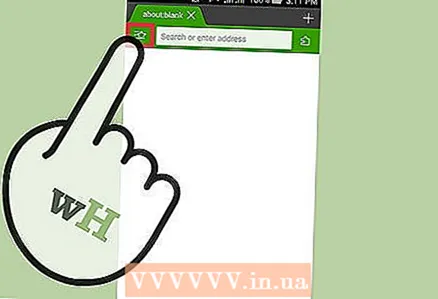 2 Ανοίξτε την ιστοσελίδα που χρειάζεστε.
2 Ανοίξτε την ιστοσελίδα που χρειάζεστε. 3 Κάντε κλικ στο εικονίδιο Προσθήκη σελιδοδείκτη. Είναι ένα εικονίδιο με το σύμβολο συν στην αριστερή πλευρά της γραμμής διευθύνσεων.
3 Κάντε κλικ στο εικονίδιο Προσθήκη σελιδοδείκτη. Είναι ένα εικονίδιο με το σύμβολο συν στην αριστερή πλευρά της γραμμής διευθύνσεων.  4 Κάντε κλικ στο "Αποστολή στην επιφάνεια εργασίας.’ Τα παντα!
4 Κάντε κλικ στο "Αποστολή στην επιφάνεια εργασίας.’ Τα παντα!
Μέθοδος 3 από 4: Χρήση του Chrome για Android
 1 Εκκινήστε την εφαρμογή περιήγησης Google Chrome. Κάντε κλικ στο εικονίδιο της αρχικής οθόνης ή στην εφαρμογή στη λίστα εφαρμογών.
1 Εκκινήστε την εφαρμογή περιήγησης Google Chrome. Κάντε κλικ στο εικονίδιο της αρχικής οθόνης ή στην εφαρμογή στη λίστα εφαρμογών.  2 Μεταβείτε στην ιστοσελίδα που χρειάζεστε.
2 Μεταβείτε στην ιστοσελίδα που χρειάζεστε. 3 Πατήστε το κουμπί Μενού. Η εμφάνιση του κουμπιού μενού θα εξαρτηθεί από τη συσκευή σας. συνήθως είναι ένα κουμπί με τρεις οριζόντιες γραμμές ή μπορείτε να χρησιμοποιήσετε το κουμπί μενού του τηλεφώνου σας.
3 Πατήστε το κουμπί Μενού. Η εμφάνιση του κουμπιού μενού θα εξαρτηθεί από τη συσκευή σας. συνήθως είναι ένα κουμπί με τρεις οριζόντιες γραμμές ή μπορείτε να χρησιμοποιήσετε το κουμπί μενού του τηλεφώνου σας.  4 Κάντε κλικ στο "Προσθήκη στην αρχική οθόνη.’ Εγινε!
4 Κάντε κλικ στο "Προσθήκη στην αρχική οθόνη.’ Εγινε!
Μέθοδος 4 από 4: Χρήση του Firefox
 1 Εκκινήστε την εφαρμογή Mozilla Firefox. Απλώς κάντε κλικ στο εικονίδιο του Firefox στην αρχική οθόνη σας ή στη λίστα εφαρμογών.
1 Εκκινήστε την εφαρμογή Mozilla Firefox. Απλώς κάντε κλικ στο εικονίδιο του Firefox στην αρχική οθόνη σας ή στη λίστα εφαρμογών.  2 Μεταβείτε στον ιστότοπο που θέλετε.
2 Μεταβείτε στον ιστότοπο που θέλετε.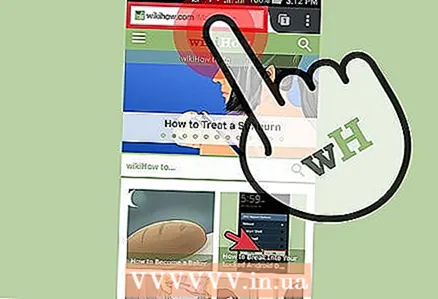 3 Πατήστε παρατεταμένα στη γραμμή διευθύνσεων. Θα εμφανιστούν ορισμένες επιλογές.
3 Πατήστε παρατεταμένα στη γραμμή διευθύνσεων. Θα εμφανιστούν ορισμένες επιλογές.  4 Επιλέξτε "Προσθήκη στην αρχική οθόνη.” Αυτό είναι όλο!
4 Επιλέξτε "Προσθήκη στην αρχική οθόνη.” Αυτό είναι όλο!